pdf猫编辑器将窗口上下分割的教程
时间:2024-03-07 14:50:35作者:极光下载站人气:18
作为一款专业实用的pdf文件编辑软件,pdf猫编辑器可以帮助用户轻松实现对pdf文件的编辑,其中有着强大的功能,例如有着pdf合并、分割、旋转、裁剪以及添加水印等功能,能够满足用户多样的编辑需求,因此pdf猫编辑器软件深受用户的喜爱,当用户在使用pdf猫编辑器软件时,想要将窗口上下分割成两个来显示文档内容,这时用户应该怎么来操作实现呢,其实这个问题是很好解决的,用户直接在菜单栏中点击开始和分割选项,接着选择其中的水平分割选项即可解决问题,那么接下来就让小编来向大家分享一下pdf猫编辑器将窗口上下分割的方法教程吧,希望用户在看了小编的教程后,能够从中获取到有用的经验。
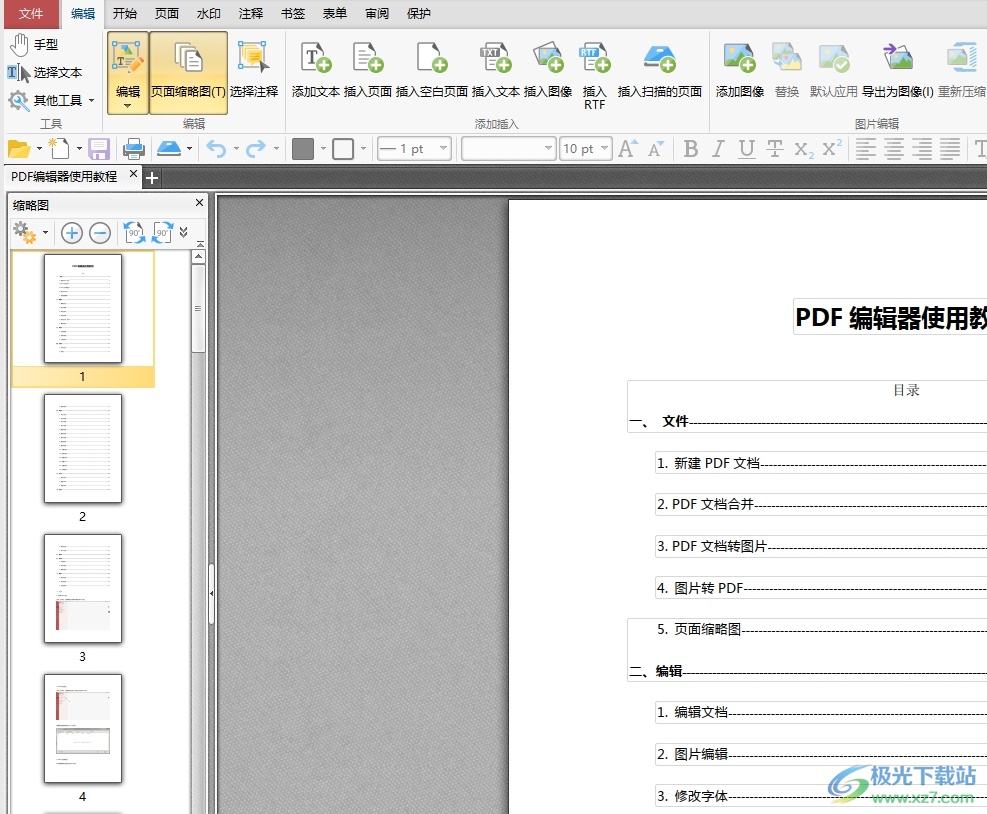
方法步骤
1.用户在电脑上打开pdf猫编辑器软件,并来到文档文件的编辑页面上来进行设置
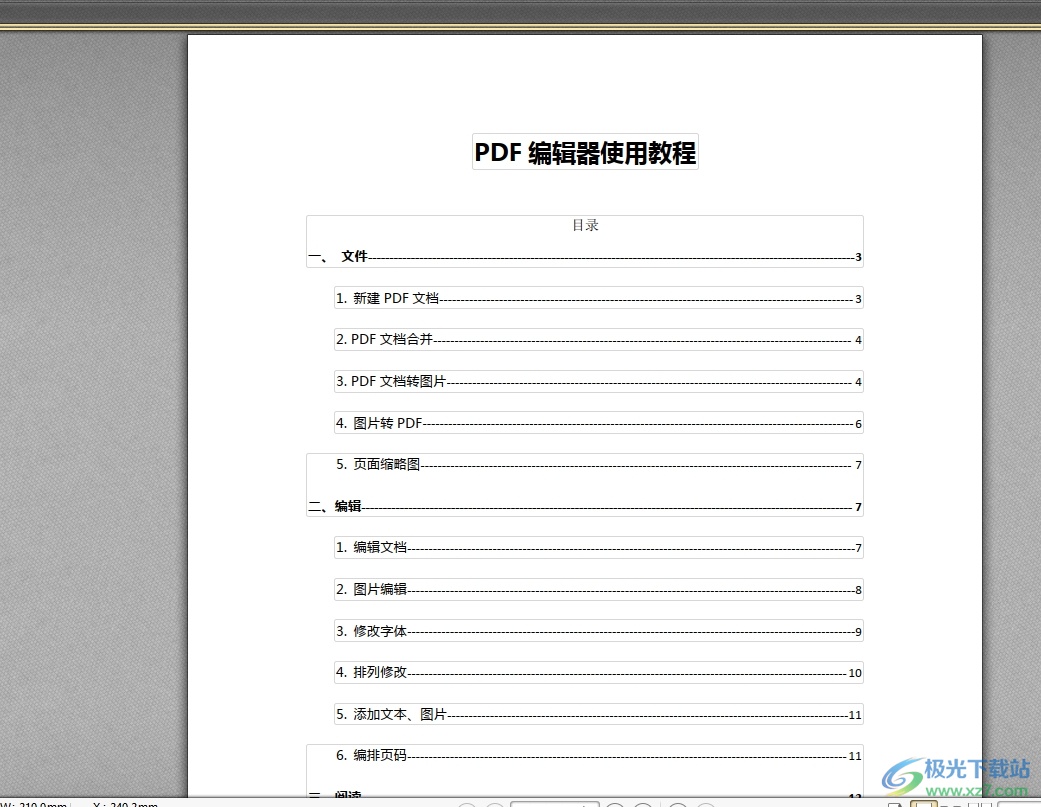
2.接着在页面上方的菜单栏中点击开始选项,将会显示出相关的选项卡,用户选择其中的分割选项

3.在谈出来的下拉选项卡中,用户选择其中的水平分割选项即可解决问题
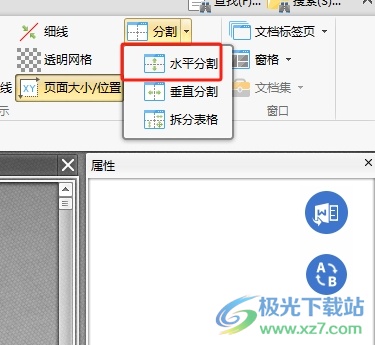
4.完成上述操作后,用户就可以看到,当前窗口成功分成了上下两个部分,如图所示
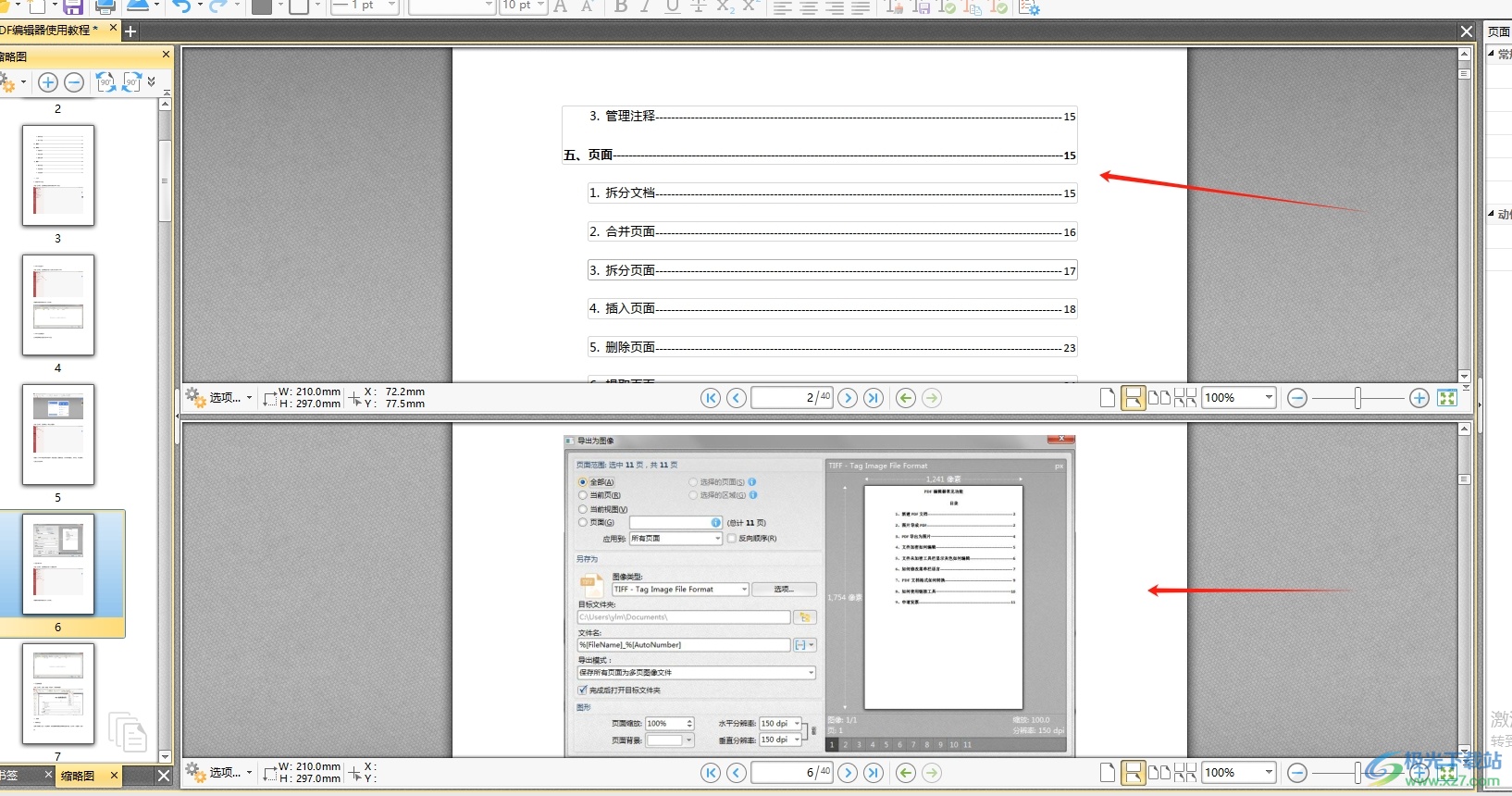
5.用户想恢复窗口原状时,就可以在菜单栏中再次点击分割选项即可
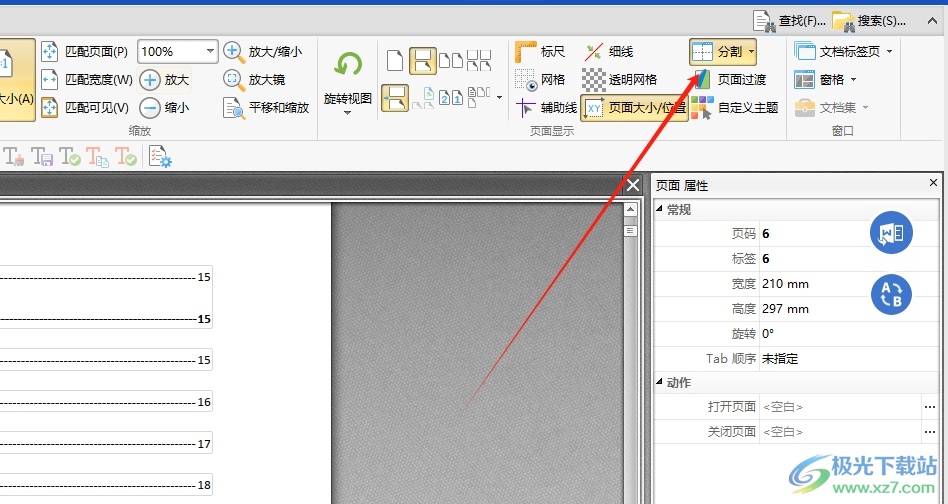
以上就是小编对用户提出问题整理出来的方法步骤,用户从中知道了大致的操作过程为点击开始-分割-水平分割这几步,方法简单易懂,因此感兴趣的用户可以跟着小编的教程操作试试看,只需简单操作几个步骤即可完成设置。
相关推荐
相关下载
热门阅览
- 1百度网盘分享密码暴力破解方法,怎么破解百度网盘加密链接
- 2keyshot6破解安装步骤-keyshot6破解安装教程
- 3apktool手机版使用教程-apktool使用方法
- 4mac版steam怎么设置中文 steam mac版设置中文教程
- 5抖音推荐怎么设置页面?抖音推荐界面重新设置教程
- 6电脑怎么开启VT 如何开启VT的详细教程!
- 7掌上英雄联盟怎么注销账号?掌上英雄联盟怎么退出登录
- 8rar文件怎么打开?如何打开rar格式文件
- 9掌上wegame怎么查别人战绩?掌上wegame怎么看别人英雄联盟战绩
- 10qq邮箱格式怎么写?qq邮箱格式是什么样的以及注册英文邮箱的方法
- 11怎么安装会声会影x7?会声会影x7安装教程
- 12Word文档中轻松实现两行对齐?word文档两行文字怎么对齐?

网友评论